Überblick
Bereits 2003 haben wir in unserem Bericht „FAT32 oder NTFS“ die Unterschiede zwischen FAT32 und NTFS erläutert, um unseren Lesern zu erklären, welches Dateisystem bei der Windows Installation gewählt werden sollte.
Seitdem ist in der Welt der Einsen und Nullen viel passiert. Betriebssysteme wie Windows 98 und Windows ME sowie Windows XP sind vom Markt verschwunden und werden nicht mehr von aktueller Software unterstützt. Nach dem vergeblichen Versuch von Windows Vista, ist auch Windows 7 bereits ein Auslaufmodell und wurde erfolgreich durch Windows 10 abgelöst.
Seit der Einführung von Windows Vista lassen sich Betriebssysteme aus dem Hause Microsoft nicht mehr auf FAT32-Partitionen installieren. Es muss zwingend NTFS als Dateisystem gewählt werden. Grund hierfür ist, dass das neue NTFS-Dateisystem als deutlich sicherer gilt und viele Features von Windows Vista, Windows 7 und Windows 10 nur durch das NTFS-Dateisystem ermöglicht werden.
Möchte man mit mehreren Betriebssystemen arbeiten, können verschiedene Partitionen wahlweise mit FAT32 und NTFS formatiert werden. Eine Windows 98- oder Windows ME-Installation wird zwingend auf FAT32 installiert, während der Anwender bei Windows 2000 sowie Windows XP selbst entscheiden darf. Hier ist meist NTFS die richtige Wahl, da das neue Dateisystem mehr Features bietet und den Rechner stabiler arbeiten lässt. Windows Vista, Windows 7 und Windows 10 kommen von Haus aus mit NTFS im Schlepptau.
Sich heute noch über Windows 98, ME und 2000 Gedanken zu machen, erscheint auf den ersten Blick witzlos. Für einige spezielle Situationen, z.B. der Installation einer virtuellen Maschine zur Ausführung alter Software können aber selbst diese alten Windows Versionen noch eine Daseinsberechtigung haben.
Was sind Dateisysteme?
Zunächst möchten wir die Funktion eines Dateisystems erläutern. Dateisysteme sind dazu da, Dateien auf einem Speichermedium sinnvoll abzulegen und anzuordnen, sodass der Benutzer schnell und unkompliziert auf diese zugreifen kann. Auf einer Festplatte /SSD / Speicherkarte werden Dateien als Einsen und Nullen gespeichert, der Anwender bevorzugt allerdings die uns bekannten „Dateinamen“.
Deshalb legt ein Dateisystem Daten strukturiert auf dem Speichermedium ab und erstellt dazu eine Art Inhaltsverzeichnis, damit das Betriebssystem beim Öffnen einer Datei durch den Benutzer auch sofort weiß, wo die gewählte Datei bzw. deren Bestandteile liegen.
Microsoft hat für die hauseigenen Betriebssysteme verschiedene Dateisysteme entwickelt. Die heute wichtigsten sind FAT32, exFAT und NTFS, weshalb wir diese im Folgenden näher betrachten wollen. Weitere wichtige Dateisysteme sind für unterschiedliche Datenträger wie CDs, DVDs und Flashspeicher verfügbar.
Die wichtigsten Dateisysteme aus dem Hause Microsoft
Die folgenden Dateisysteme wurden im Laufe der Jahre von Microsoft entwickelt und befinden sich bis heute im Einsatz – wenn teilweise auch für andere Geräteklasse, als ursprünglich vorgesehen.
| Dateisystem | Veröffentlichung | max. Partition | Verwendung |
| FAT bzw. FAT12 | 1980 | 16 MB | MS-DOS, Disketten |
| FAT16 | 1983 | 32 MB / 512 MB/ 2 GB / 4 GB | MS-DOS, Win 3.11, Windows 95 |
| VFAT | 1995 | - | Erweiterung für FAT12, FAT16, FAT32 für lange Dateinamen |
| FAT32 | 1997 | 8 TB | Windows 95b, Windows 98, Windows ME |
| exFAT | 2006 | >8 TB | Windows CE, Flash-Speichermedien |
| NTFS 1.0, 1.1, 2 | 1993 | >8 TB | Windows NT 3.1 bis Windows NT 4.0 |
| NTFS 3.0, 3.1, TxF | 2000 | >8 TB | Windows 2000, Windowx XP, Windows Vista, Windows 7 |
FAT32
FAT steht für File Allocation Table und wurde 1980 mit der Einführung von QDOS zum ersten Mal eingesetzt. exFAT ist das neuste Dateisystem aus dem Hause Microsoft und wurde in erster Linie dazu entwickelt FAT32 auf Flashdatenträgern abzulösen und damit den Weg für große Dateien frei zu machen. FAT32 ist nach exFAT der jüngste Nachfolger der FAT-Dateisysteme und ermöglicht nun Partitionen mit einer maximalen Größe von bis zu 512 TB (=524.288 GB).
exFAT ist damit vor allem für mobile Datenträger eine gute Wahl, die mit verschiedenen Betriebssystemen genutzt werden. So können Linux- und macOS-Geräte in der Regel ebenfalls gut mit exFAT umgehen, ohne das spezielle Teiber notwendig sind.
Moderne SSD-Speicher werden unter Windows in der Regel immer mit NTFS formatiert. FAT32 spielt hier nur noch eine Rolle, z.B. wenn die SSD als externer Speicher an Geräten wie Media-Receivern oder SmartTVs zum Einsatz kommt.
Die Formatierung einer FAT32-Partition unter Windows 2000 und neueren Microsoft Betriebssystemen erlaubt eine maximale Partitionsgröße von 32 GB, dies kann aber mit einem einfachen Trick umgangen werden (Bericht: Große FAT32 Partitionen schnell und einfach erstellen). Die maximale Größe von FAT32-Partitionen hindert also nicht daran, dieses Dateisystem weiterhin zu verwenden.
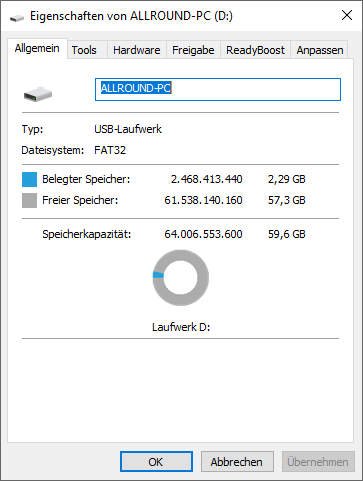
Ein Nachteil von FAT32 ist, dass kleine Dateien im Vergleich zu NTFS etwas langsamer geschrieben werden. Kopiert man beispielsweise tausend 1 KB kleine Textdateien, dauert dies deutlich länger als das Kopieren einer einzelnen 1000 KB-Datei. NTFS kann diesen Effekt ein wenig abmildern. Vor allem wenn das Dateisystem in Zusammenhang mit Flashsspeicher verwendet wird.
Der heutzutage wohl größte Nachteil von FAT32 findet sich wo jedoch anders. Haben Sie schon ein Mal probiert eine große Datei (z.B. DVD-Image oder HD-Video) mit über 4GB auf einen 8 GB USB Stick zu kopieren? Das geht nicht! Zumindest nicht solange der Stick mit FAT32 formatiert wurde.
Dies liegt nicht etwa daran, dass der Speicher im USB-Stick „zweigeteilt“ wurde, nein, es es hängt ganz einfach an den Beschränkungen des FAT32 Dateisystems. Es besteht eine maximale Dateigröße von 4 GB (= 4.294.967.295 Bytes) für FAT32.
Lösen lässt sich dieses Problem nur durch Verwendung von NTFS oder exFAT – um im Microsoft-Universum zu bleiben. Das selbe Problem tritt leider auch bei HDD- und SSD-Partitionen, welche mit FAT32 formatiert sind, auf. Lange HD-Aufzeichnungen und DVD- oder gar BlueRay-Imagedateien haben da keine Chance.
Die Hersteller von Unterhaltungselektronik scheint dies nicht zu stören, denn bis heute arbeitet viele Geräte, die mit einer Speicherkarte (z.B. SDHC, Sony Memory Stick, …) oder einem USB-Stick umgehen können mit FAT32 oder gar noch FAT. Das hier kein NTFS zum Einsatz kommt liegt meist daran, dass viele dieser Devices auf Linuxbasis arbeiten.
Bei großen USB-Sticks, welche lediglich zusammen mit relativ neuen Computern eingesetzt werden, lohnt sich die Neuformatierung auf NTFS oder exFAT. Gehen Sie dazu in den Arbeitsplatz bzw. unter „Computer“, klicken das USB-Laufwerk mit der rechten Maustaste an und wählen „Formatieren…“. Wählen Sie anschließend unter „Dateisystem:“ „NTFS“ oder „exFAT“ aus. Bei der Formatierung werden sämtliche Daten auf dem Datenträger gelöscht! Achten Sie darauf, nicht versehentlich das falsche Laufwerk auszuwählen und sichern Sie die Daten auf Ihrem Speichergerät vor der Formatierung.
Die Formatierung von USB-Sticks und Speicherkarten mit NTFS und exFAT ist nur unter Windows Vista SP1 und Windows 7 und Windows 10 möglich. Windows XP-Rechner können mit NTFS ebenfalls umgehen, für exFAT ist jedoch ein Microsoft Update erforderlich.
Vorteile von FAT32:
-
Nahezu alle Betriebssysteme können darauf zugreifen
-
Nahezu alle Geräte verwenden FAT32 (Digitalkamera, Receiver, MP3-Player, …)
Nachteile von FAT32:
-
maximale Dateigröße: 4 GB
-
etwas langsamer als NTFS
exFAT
Wie oben bereits kurz angesprochen, hat Microsoft mit exFAT ein weiteres Dateisystem auf den Markt gebracht. Die Abkürzung steht ausgeschrieben für Extended File Allocation Table (also „erweitertes FAT“).
exFAT wurde entwickelt, um die Limitierungen von FAT / FAT32 in Bezug auf die Einzeldateigröße und die maximale Partitionsgröße aufzuheben und dabei möglichst die Kompatibilität zu vielen verschiedenen Host-Geräten beizubehalten.
Theoretisch kann exFAT Dateien bis zu einer Größe von 512 TB speichern. Es ist außerdem das vorgesehene Dateisystem für Flashspeicherkarten der SDXC-Spezifikation und aufwärts.
Die vollständige Implementierung in Windows (nativ ab Windows Vista SP1) und Apple macOS ab 10.6.5 sorgt für eine hohe Kompatibilität von exFAT formatierten Datenträgern. Unter Android gibt es ebenfalls entsprechende Treiber, die die Verwendung von exFAT-Laufwerken verwenden.
Als zusätzliches Features gegenüber FAT32 erlaubt exFAT auch erweiterte Zugriffsrechte auf Dateiebene via ACL (Access Control List). Für einige Geräte ist zur Verwendung von exFAT der Kauf einer entsprechenden exFAT-Lizenz notwendig.
NTFS
Seit Windows XP setzt Microsoft NTFS 3.1 ein und hat es seitdem nur geringfügig an die neueren Betriebssysteme angepasst.
Das New Technology File System bietet dem Anwender viele Vorteile: Einer der wichtigsten ist das „Journal“, welches Fehler im Dateisystem auch bei Abstürzen stark reduziert und die lästige Fehlerprüfung der Festplatte nahezu unnötig macht.
Zudem werden insbesondere kleine Dateien im Vergleich zu FAT32 schneller geschrieben. Weitere Vorteile bestehen in der maximalen Größe von Partitionen und einzelnen Dateien, welche mit 256 bzw. 16 TB auch für die kommenden Jahre ausreichen sollte.
Nachteile liegen in erster Linie in der Kompatibilität mit den meisten Geräten außerhalb vom Windows-PC, sowie mit alten Betriebssystemen aus dem Hause Microsoft.
Apples macOS kann im Standard zumindest lesend auf NTFS-Datenträger zurückgreifen. Unter Linux ist der Zugriff in den meisten aktuellen Distributionen auch im Schreibbetrieb heutzutage kein Problem mehr. Nichts desto trotz sollte für die dauerhafte Nutzung lieber das besser unterstützte exFAT zum Einsatz kommen.
Weitere Vorteile von NTFS ist die Möglichkeit Dateien zu verschlüsseln. Dazu kann beispielsweise Microsoft BitLocker Technologie verwendet werden, die den gesamten Datenträger vor unbefugten Zugriffen schützen kann. Fällt eine solche Festplatte in fremde Hände, kann sie ohne den entsprechenden Geheimschlüssel nicht ausgelesen werden.
Vorteile von NTFS:
- neue Betriebssysteme können darauf installiert werden
- höhere Datenraten
- Dateigrößen bis 16 TB möglich
- Partitionsgrößen bis 256 TB
- schreibt Dateien „intelligent“, um Fragmentierung zu vermeiden
- loggt bei Abstürzen Dateiänderungen mit um Datenverluste zu vermeiden
- es lassen sich Sicherheitsattribute setzen
- Dateien lassen sich verschlüsseln
- Komprimieren von Dateien und Datenträgern möglich
- schnellere Defragmentierung
- Dateizugriffe lassen sich überwachen
- Benutzern können Speicherkontingente zugewiesen werden
Nachteile von NTFS:
- vollständige Unterstützung nur unter Windows-Betriebssystemen
- von vielen Geräten nicht lesbar (Smart-Devices, Smartphones, Tablets, SmartTVs)
Mit * markierte Links sind Affiliate-Links. Mit dem Kauf über diesen Link erhalten wir eine Verkaufsprovision, ohne dass du mehr bezahlst.
Aus Gründen der besseren Lesbarkeit wird auf die gleichzeitige Verwendung männlicher, weiblicher und diverser Sprachformen (m/w/d) verzichtet. Alle Personenbezeichnungen gelten gleichermaßen für alle Geschlechter.



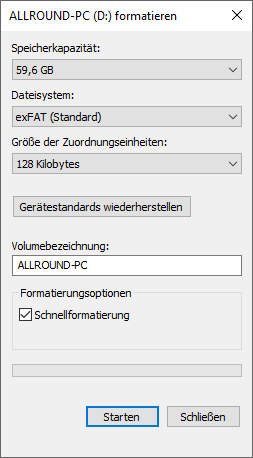




Kommentieren, Austauschen und Fragen... 4 Kommentare
Hervorragend! Übersichtlich und leicht verständlich. VIELEN DANK ! Es wäre schön, als Ergänzung einige Informationen über den MasterBootRecord zu erfahren. ZB.: Wieviel Platz sollte ich für den MBR frei halten, wenn ich eine SSD mit Hilfe des Partition-Managers für die Nutzung als interne Platte vorbereiten will?
sehr gute Artikel
Ich suche den Befehl um aus einer Platte mit NTFS Dateisystem eine mit FAT 32 zu machen. Kann mir jemand helfen ????
Unseres Wissens nach geht das leider nicht so einfach. Während sich FAT32 ohne große Probleme mit einem Befehl nach NTFS konvertieren lässt ist der umgekehrte Weg mit einer Formatierung des Laufwerks verbunden. Wir raten dir in jedem Fall dazu deine Daten vorher zu sichern!
Schreibe einen eigenen Kommentar